7 bästa sätten att fixa inget ljud på Twitter-videor
Twitter är ett välkänt socialt medienätverk, med cirka 500 miljoner tweets varje dag.
Människor använder Twitter för att uttrycka tankar med text, foton och videor. Men här är ett vanligt problem: många användare tycker ofta att det Twitter-videor har inget ljud. Det kan vara en besvikelse när du är redo att titta på en video och det inte finns något ljud! Tack och lov kommer den här artikeln att berätta varför det händer och hur du får ljud på Twitter-videor.
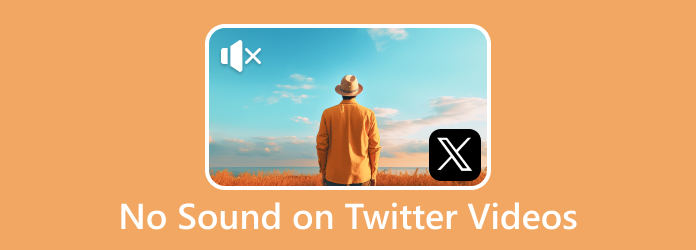
Del 1. Varför har min Twitter-video inget ljud?
Flera skäl kan förklara varför din Twitter-video saknar ljud. Problemet kan orsakas av Twitter-appen, särskilt om den inte uppdateras ofta. Det kan också bero på dålig nätverksåtkomst eller en svag anslutning, vilket också kan leda till att videor spelas upp utan ljud. Att använda en äldre webbläsare kan också orsaka ljudproblem. Ljud i Twitter-videor kan ha problem på grund av problem med webbläsarens cache, särskilt med Twitter-appen. Om du inte uppdaterar enhetens operativsystem kan du också stöta på det här problemet.
Del 2. Fixa inget ljud på Twitter-videor på iPhone och Android
I den här delen kommer vi att tillhandahålla de vanliga sätten att fixa din Twitter-video på iPhone och Android.
1. Kontrollera Volym
Den typiska lösningen för att höra ljud i dina Twitter-videor är att kontrollera om enhetens volym är låg eller avstängd. För att öka volymen, använd knappen Volym upp på sidan av telefonen. Dessutom, i din Twitter-app kommer videor på ditt nyhetsflöde att spelas avstängt som standard.
steg 1Tryck på Högtalare ikon med korstecknet.
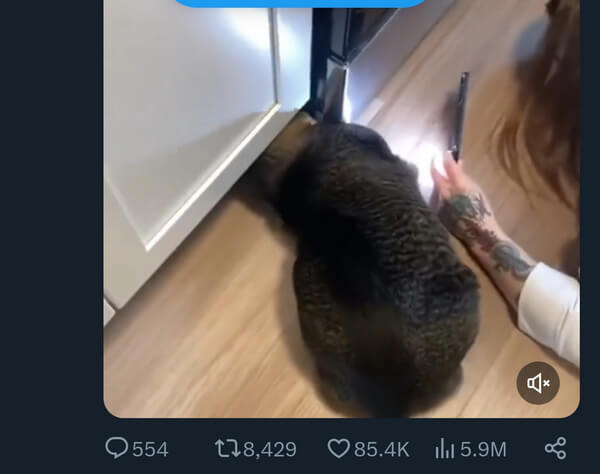
2. Öppna appen igen
Starta om telefonen för att stänga och öppna Twitter-appen igen. Detta bör åtgärda alla mindre buggar som kan ha orsakat ljudproblem när du tittar på videor eller lyssnar på Twitter Spaces.
steg 1För Android-användare, tryck på Hamburgare ikonen på din telefon som finns nedan. Leta reda på Twitter och svep uppåt för att stänga den. Dubbeltryck på din startsidan för iPhone-användare och upprepa samma åtgärd.
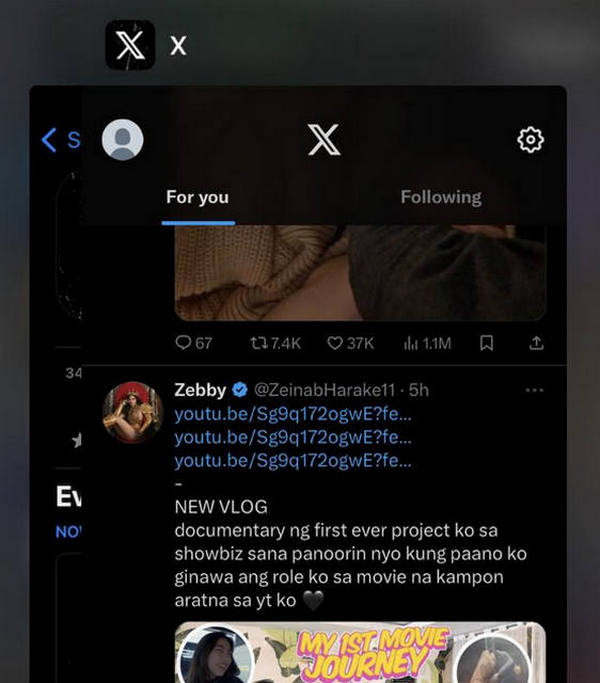
3. Stäng av Bluetooth
Du kan ha lämnat din Bluetooth på och oavsiktligt anslutit den till en enhet. Inaktivera Bluetooth på din Android eller iPhone för att förhindra oavsiktliga Bluetooth-anslutningar.
steg 1För Android-användare, svep nedåt för att visa dina snabbinställningar och stäng av bluetooth. För iPhone-användare, öppna din Inställningar och stäng av bluetooth.
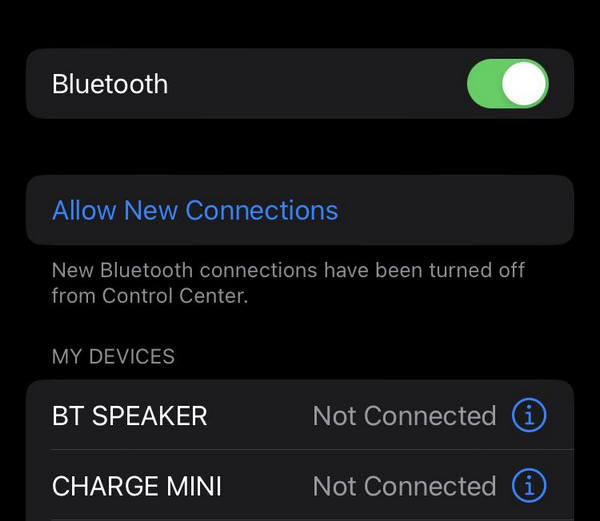
4. Slå på ljudeffekten på Twitter
Att aktivera ljudeffekter på Twitter kan vara en användbar indikator på att din Twitter-app inte har ljudproblem.
steg 1Tryck på din Profilbild och klicka Inställningar och sekretess.
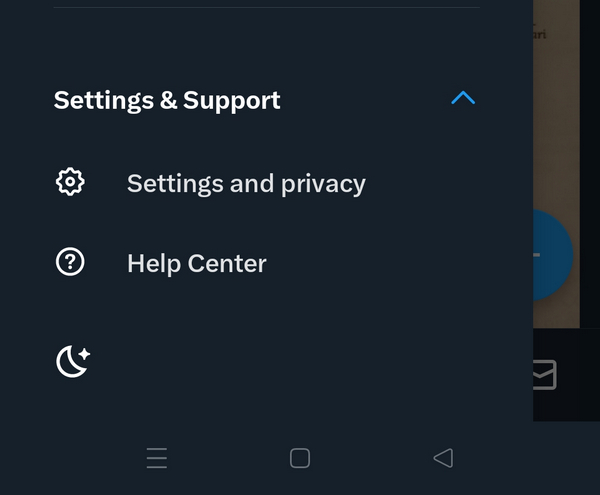
steg 2Knacka på Tillgänglighet, displayoch språk.
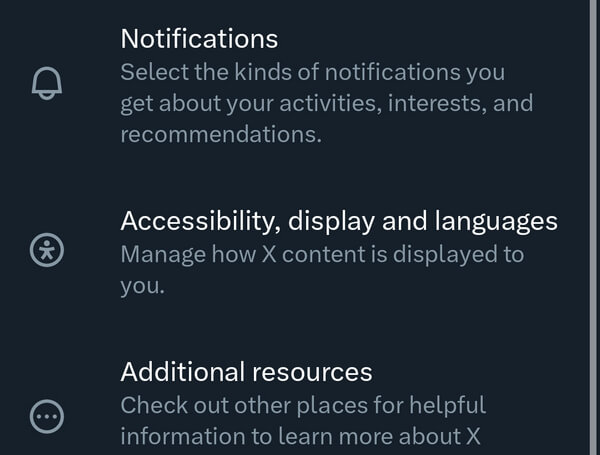
steg 3Klicka på Visa alternativ.
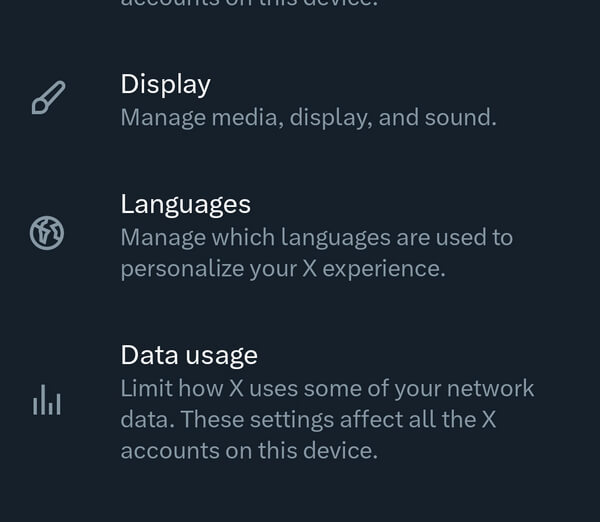
steg 4Aktivera i avsnittet Ljud Ljudeffekter.
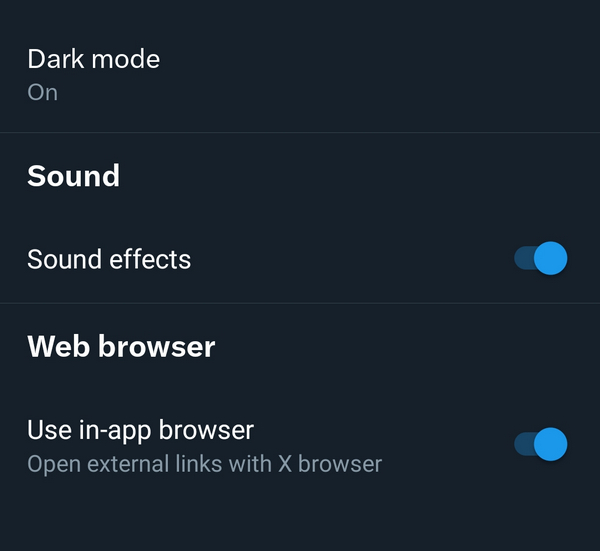
5. Rensa Twitter-appens cache
Att rensa cachen regelbundet ökar inte bara appens prestanda utan frigör också lagringsutrymme på din telefon. När cachen har rensats kommer Twitter att samla in ny data under dina efterföljande appbesök, vilket potentiellt förbättrar din övergripande Twitter-upplevelse och löser ljudproblem med dina videor.
För Android:
steg 1Tryck länge på Twitter app och klicka sedan på App Info.
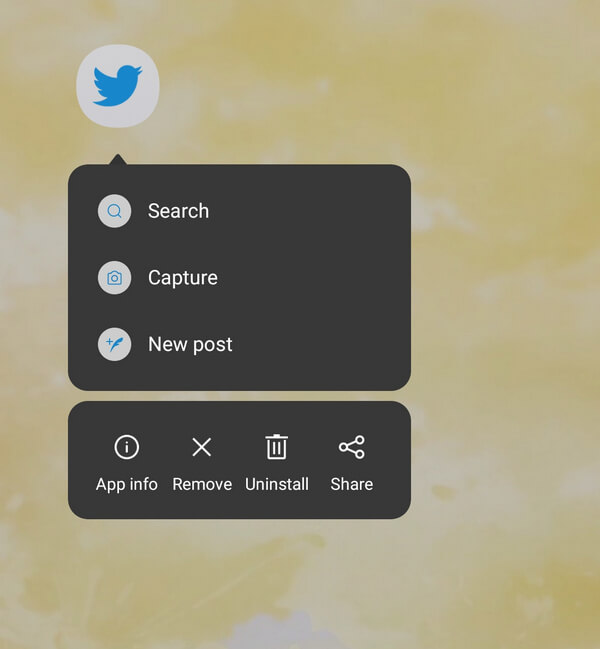
steg 2Tryck Lagring Användning.
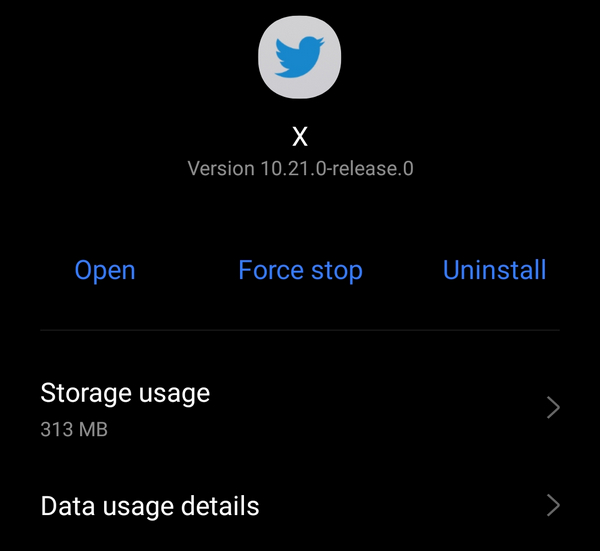
steg 3Klicka på Rensa cache.
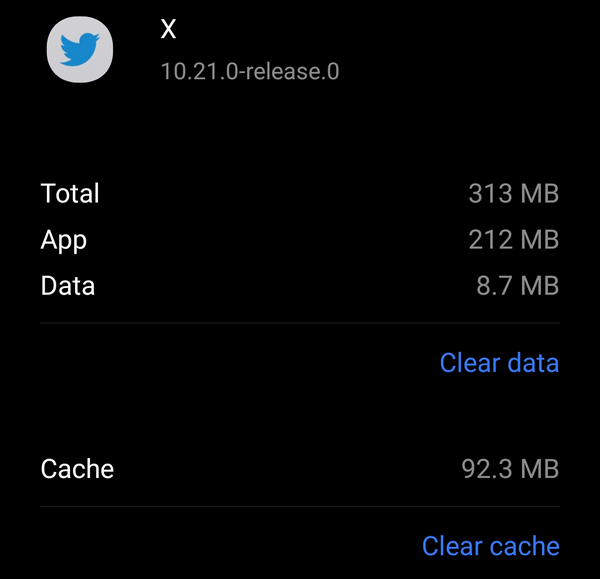
För iPhone:
steg 1Öppna din Twitter, klicka på din profilbild och tryck på Inställningar och sekretess.
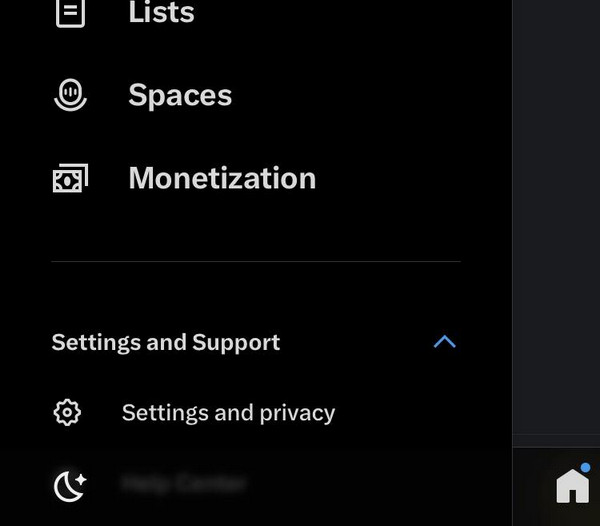
steg 2Knacka på Tillgänglighet, displayoch språk.
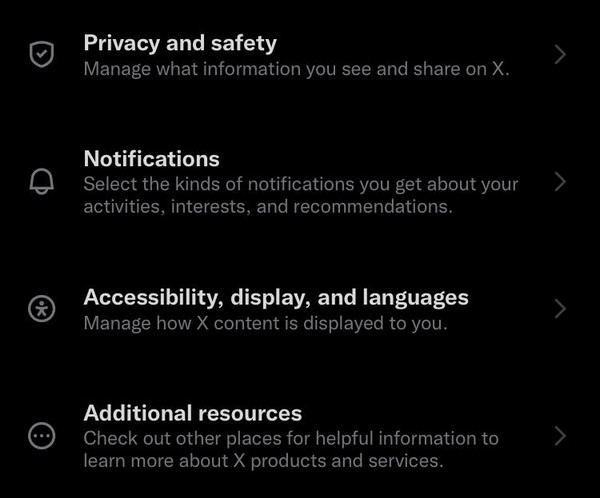
steg 3Klicka på Dataanvändning alternativ.
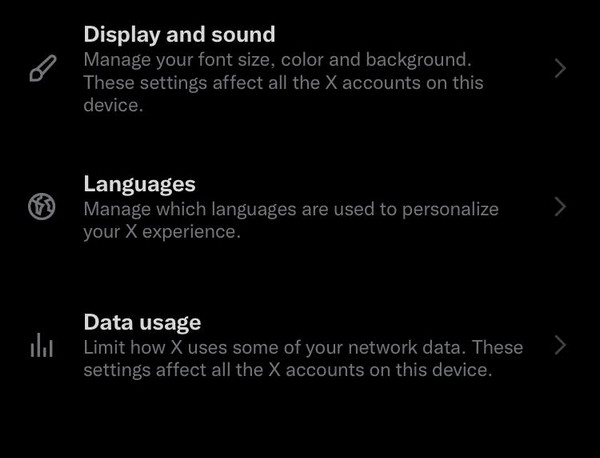
steg 4Klicka på i avsnittet Lagring Medielagring.
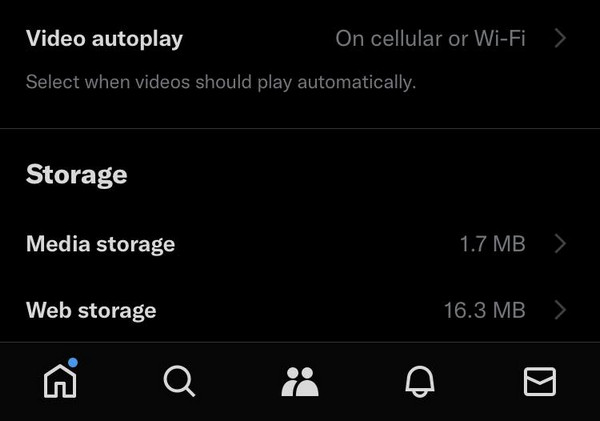
steg 5Klicka Rensa Media Storage.
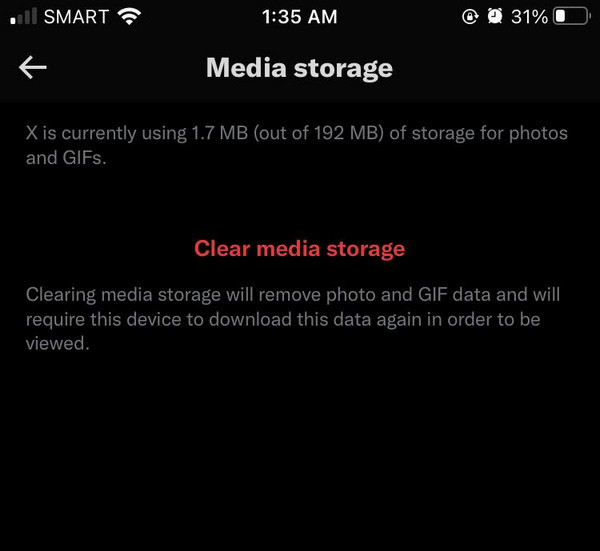
Del 3. Reparera inget ljud på Twitter-videor i webbläsaren
Det här avsnittet ger typiska lösningar och tekniker för att spela upp ljud på dina Twitter-videor i din webbläsare.
1. Kontrollera enhetsvolymen och webbläsarinställningarna
Om din enhet är avstängd eller har låg volym hör du ingenting. Kontrollera om Bluetooth är aktiverat; du kan ha anslutit till andra enheter av misstag. Kontrollera också att webbläsarens flikar inte är avstängda.
steg 1Öka enhetens volym.
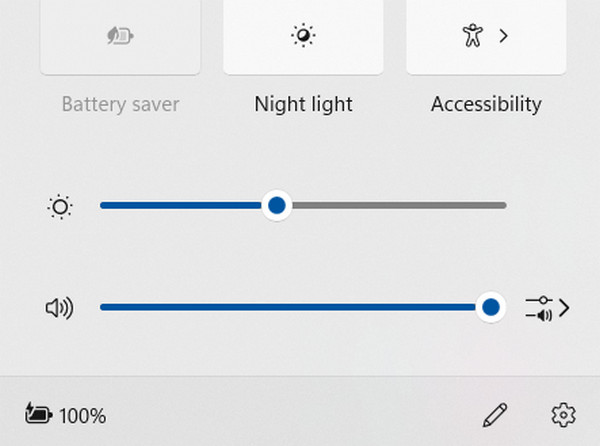
steg 2Din Twitter-videonyhetsflöde är avstängt som standard. Klicka på Högtalare ikonen om du vill höra ljudet.
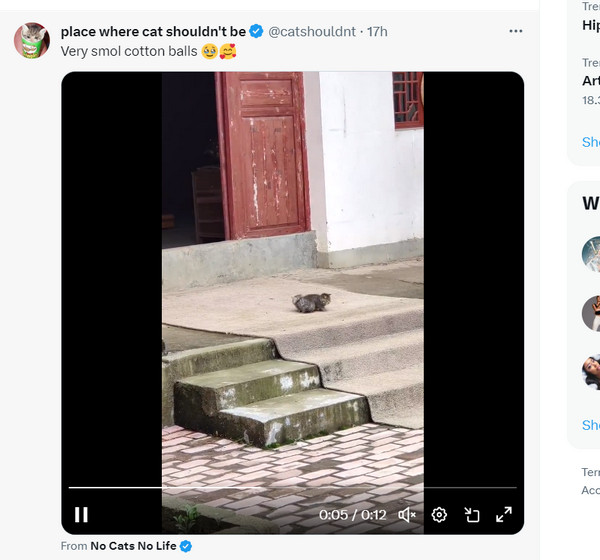
steg 3Högerklicka på fliken i Twitter-fönstret och klicka sedan Slå på ljudet på webbplatsen.
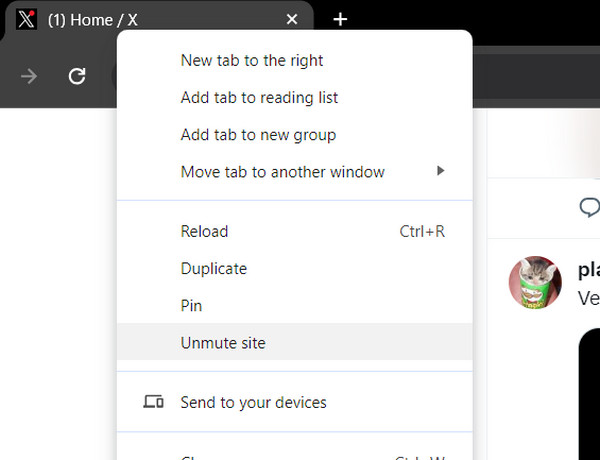
2. Använd Tipard FixMP4 för att reparera skadad video
Tipard FixMP4 är din bästa lösning om din Twitter-video spelas upp utan ljud. Oavsett om videon saknar ljud eller är skadad, är det här verktyget utmärkt för att reparera skadade videor. Med en anmärkningsvärd framgångsfrekvens på upp till 99 %, återställer den effektivt skadade videor, även om referensen inte är exakt. Det slutar inte där, det låter dig förhandsgranska din korrigerade video innan du sparar den. Det här verktyget reparerar enkelt skadade videor, inklusive de med ljudproblem.
steg 1För att få applikationen, klicka på gratis nedladdningsknappen nedan. Dubbelklicka på den nedladdade filen för att installera den på din enhet och starta den sedan.
steg 2För att lägga till videon för reparation, klicka på + knappen på vänster sida. Lägg också till referensvideon på höger sida av appen. Du kan välja filen när filsökaren visas.
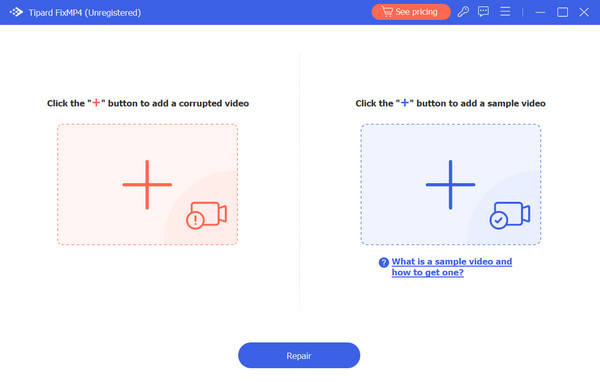
steg 3Kontrollera om videorna har samma metadata. Klicka sedan på Reparera knapp.
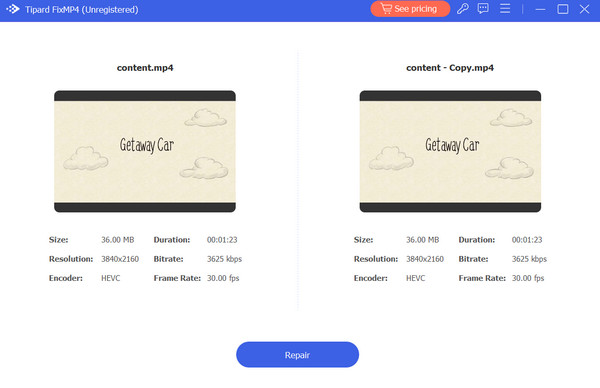
Utökad läsning:
Twitter-videogränser: Hur länge kan en Twitter-video ses
Så här åtgärdar du problemet med inget ljud på iPhone
Del 4. Vanliga frågor om Inget ljud på Twitter-videor
Varför spelar min video inte upp ljud?
I allmänhet, om din video inte spelar upp ljud, kan din enhet vara avstängd eller att du av misstag anslutit din enhet till en annan via Bluetooth. Det värsta är att din video kan vara skadad eller kanske inte har ljud.
Hur får jag mina Twitter-videor att automatiskt spela upp ljud?
Navigera till Allmänt menyn och välj Dataanvändning alternativ. Aktivera eller inaktivera automatisk uppspelning av video. Välj ditt föredragna val genom att klicka på Automatisk uppspelning av text.
Varför har min Twitter-video inget ljud?
Videon i ditt flöde är avstängd som standard. För att höra ljudet, klicka på högtalarikonen i videon. Kontrollera också om din Bluetooth är påslagen eftersom du kan vara ansluten till andra ljudenheter.
Slutsats
Att hantera ljudproblem i Twitter-videor kan vara frustrerande för många användare. Men genom att använda lösningarna på den här sidan kan du lösa problemet. Förhoppningsvis har du lärt dig hur man får ljud på Twitter-videor. I värsta fall, om din video verkar vara problemet, överväg att använda Tipard FixMP4 för att reparera den skadade videon.







